Comment empêcher l’installation automatique de Microsoft Edge Chromium ?

- Auteur : Micael Ribeiro
- Publié : 15/01/2020

Vous savez certainement que Microsoft propose depuis la sortie de Windows 10 un navigateur maison qui s’appelle Microsoft Edge. Et même s’il est bien meilleur qu’Internet Explorer, le butineur n’est pas parvenu à se faire une place face à Google Chrome. Avec l’objectif de repartir à zéro, la firme de Redmond a décidé de travailler sur un nouveau navigateur basé sur Chromium. Et après des mois de développement, Microsoft Edge Chromium est sur le point d’arriver et son installation va causer la suppression de l’actuel Microsoft Edge sur son passage. Mais si vous appréciez le navigateur actuel et que vous ne voulez pas le voir disparaître, voici l’astuce permettant de conserver Microsoft Edge sur votre ordinateur.
L’astuce pour bloquer l’installation automatique de Microsoft Edge Chromium
Une fois n’est pas coutume, la solution est proposée directement par Microsoft. Afin d'accompagner les utilisateurs, l'entreprise propose en téléchargement un outil qui s’appelle Blocker Toolkit. Vous savez peut-être qu’à partir du 15 janvier, la firme de Redmond va lancer le déploiement de son nouveau navigateur. Grâce à Blocker Toolkit, l’utilisateur va pouvoir empêcher son installation et, par conséquent, la désinstallation de l’actuel Microsoft Edge.
Microsoft précise que cet utilitaire se charge de bloquer la mise à jour apportant Edge Chromium, mais que cela n’empêche pas son installation d’une autre manière, par exemple en récupérant l’installeur de Edge Chromium.
Concrètement, l'outil Blocker Toolkit va vous permettre de créer une entrée dans le registre de Windows qui bloquera l’installation de Microsoft Edge Chromium. Si vous ne souhaitez pas télécharger l’utilitaire, voici la marche à suivre pour éditer vous-même le registre.
Ouvrez le menu démarrer et tapez « regedit » (sans les guillemets) et appuyez sur entrée pour arriver sur l’éditeur de registre.
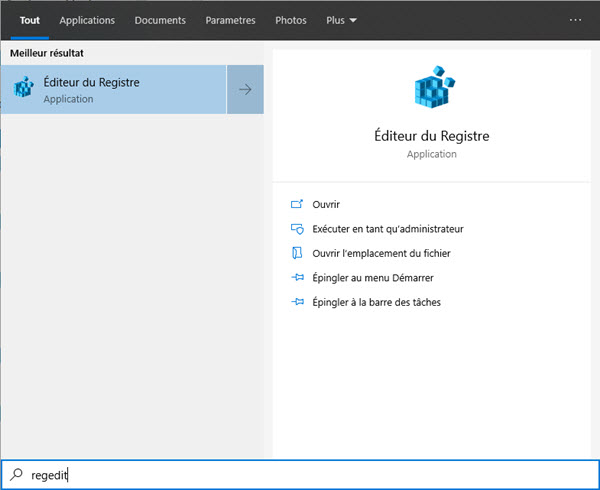
Dans l’arborescence de gauche, allez dans le dossier « HKEY_LOCAL_MACHINE » puis dans le dossier « SOFTWARE » puis dans le dossier « Microsoft ». Dans ce dernier, regardez si vous avez un sous-dossier « EdgeUpdate ». Si ce n’est pas le cas, faites un clic droit sur le dossier « Microsoft » puis « nouveau » et « clé » et nommez-le « EdgeUpdate ».
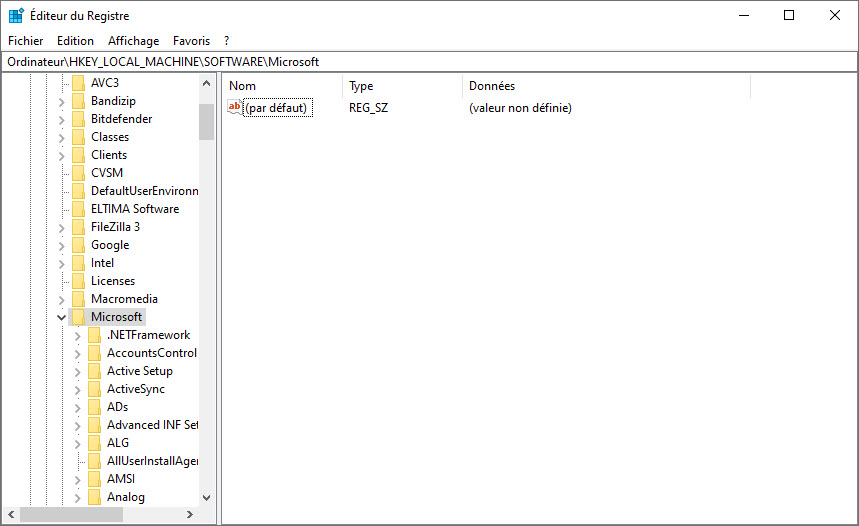
Sélectionnez « EdgeUpdate », faites un clic droit sur la partie droite de la fenêtre et sélectionnez « nouveau » puis « valeur DWORD 32 bits ».
Dans le champ « nom », écrivez « DoNotUpdateToEdgeWithChromium » (sans les guillemets) et entrez « 1 » dans le champ d’information de la valeur. Il ne vous reste plus qu’à cliquer sur le bouton de validation et le tour est joué.
Si vous voulez revenir en arrière, il suffit de mettre « 0 » dans le champ d’information de la valeur et de valider de nouveau.
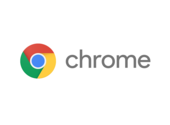
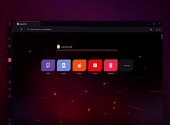







Voici les 1 avis sur Comment empêcher l’installation automatique de Microsoft Edge Chromium ?